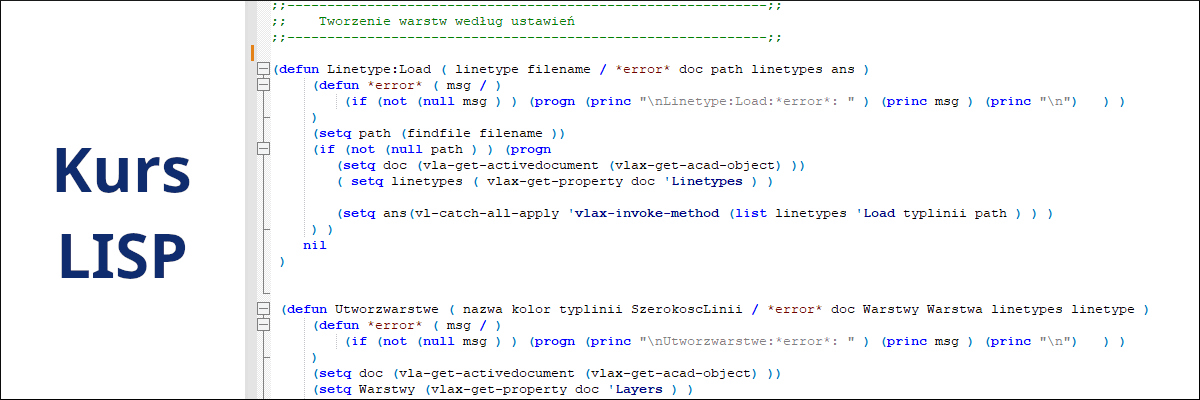Kurs LISP
Nauka AutoLISP, języka skryptowego opracowanego specjalnie do oprogramowania CAD, takiego jak AutoCAD® czy ZWCAD, może znacznie zwiększyć efektywność oraz wygodę pracy projektowej.
Oto główne powody, dla których warto się go nauczyć:
-
Automatyzacja Czynności Powtarzalnych
AutoLISP umożliwia tworzenie skryptów do automatyzacji powtarzalnych czynności, które inaczej trzeba by wykonywać ręcznie. Można napisać proste programy, które szybko wykonują złożone sekwencje zadań, co oszczędza czas i minimalizuje ryzyko błędów. -
Personalizacja Środowiska CAD
Dzięki AutoLISP możesz dostosować swoje środowisko CAD do własnych potrzeb. Możliwość tworzenia niestandardowych funkcji, przycisków i menu sprawia, że praca staje się bardziej intuicyjna i wydajna. -
Rozszerzanie Funkcjonalności CAD
AutoLISP pozwala dodać nowe funkcje, które nie są dostępne w standardowym zestawie narzędzi CAD. Dzięki temu można tworzyć specyficzne narzędzia projektowe dostosowane do potrzeb branży, takich jak projektowanie architektoniczne, mechaniczne czy geodezyjne.
Zapraszamy do zapoznania się z naszym kursem LISP!
- Szczegóły
- Kategoria: Kurs LISP
Od wersji 2020 w ZWCAD jest dostępny edytor LISP, jednak ten kurs powstał kilka lat przed jego wprowadzeniem.
W tym kursie LISP wykorzystamy więc ogólnie dostępne narzędzia. Wystarczy nam zwykły podstawowy edytor tekstu np. Notatnik.
Ja używam programu Notepad++ z kilku powodów:
- Szczegóły
- Kategoria: Kurs LISP
W pewnym sensie ta część naszego kursu LISP może być najtrudniejsza, jest to rozdział dla początkujących. Chciałbym w nim omówić najbardziej podstawowe wyrażenia. dla osób niemających wcześniej styczności z programowaniem, opanowanie tej części jest konieczne dla zrozumienia sensu kolejnych części. Osoby, które poznały wcześniej jakieś języki programowania również znajdą tu coś dla siebie, czyli syntezę składni wyrażeń używanych w LISPie.
- Szczegóły
- Kategoria: Kurs LISP
Nawet najprostsze rzeczy można skomplikować, tak też jest w LISPie.
Prostą kreskę można narysować na trzy sposoby, każdy z nich ma swoje wady, niektóre mają nawet zalety. A sposoby są następujące:
- Używając funkcji command
- AutoLISP
- VisualLISP
Czytaj więcej: Kurs LISP część 3 - Tworzenie i modyfikacja obiektów
- Szczegóły
- Kategoria: Kurs LISP
Instrukcje warunkowe
if
If to podstawowa instrukcja warunkowa. Służy do podejmowania decyzji np. wykonywania kodu po zaistnieniu określonych warunków. Jej konstrukcja jest następująca
Czytaj więcej: Kurs LISP część 4 - Instrukcje warunkowe i pętle
- Szczegóły
- Kategoria: Kurs LISP
Wskaż punkt: getpoint, getcorner
(getpoint [Punkt] [Wiadomość])
(getcorner [Punkt] [Wiadomość])
Funkcja getpoint pozwala użytkownikowi na wskazanie punktu. Może on być podany klikając myszką w punkt, lub wpisując na klawiaturze współrzędne.
Istnieje też możliwość, że wyświetlona będzie dodatkowo pomocnicza linia łącząca inny punkt z aktualnym położeniem myszki.
Ostatni parametr to podpowiedź. Jest ona wyświetlana w linii poleceń i pod wskaźnikiem myszki jeśli włączona jest opcja [DYN]
Czytaj więcej: Kurs LISP część 5 - Interakcja z użytkownikiem, zbiory wskazań
- Szczegóły
- Kategoria: Kurs LISP
Okienka dialogowe
W programach, nawet najprostszych nakładkach potrzebne są okienka dialogowe.
W LISP okienka dialogowe można tworzyć za pośrednictwem mechanizmów DCL. DCL pozwala na tworzenie jedynie bardzo prostych okienek. Możliwe jest użycie pól tekstowych, przycisków, list, opcji, suwaków i tekstów. Wszystkie są szczegółowo opisane w helpie, więc nie będę się tu skupiał nad dokładnym opisaniem każdego elementu okienka (czasem można się spotkać z określeniem, że są to "wycinki", ja może zostanę przy określeniu "elementy" albo "kontrolki").